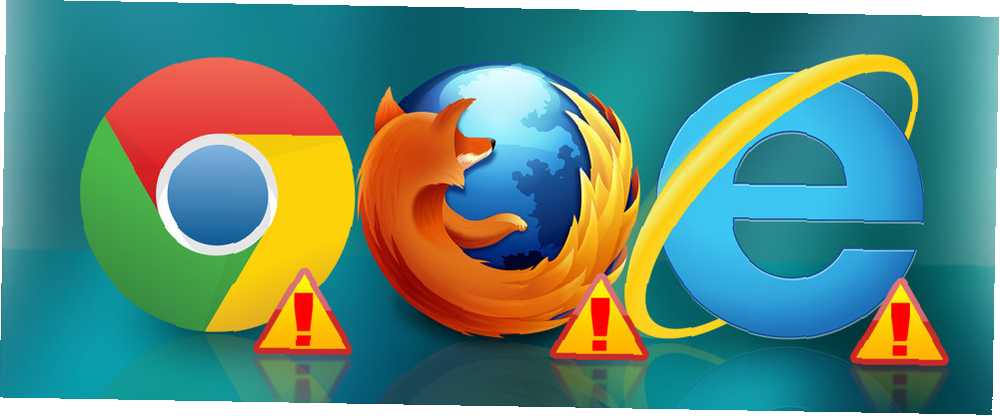
Gabriel Brooks
0
4219
995
Zakładki przeglądarki są tak proste, ale niezwykle ważną częścią dostosowywania przeglądarki do własnych potrzeb. Bez nich nawigacja do ulubionych stron jest znacznie wolniejsza.
Niezależnie od tego, czy chcesz wykonać kopię zapasową zakładek w razie potrzeby, czy chcesz przenieść je do nowej przeglądarki Sick Of Chrome? To jest najszybszy sposób na całkowitą migrację do Firefox Sick of Chrome? To najszybszy sposób na całkowitą migrację do Firefoksa Jeśli jesteś gotowy, aby opuścić Chrome i przejść do Firefoksa, możesz szybko migrować swoje dane za pomocą mechanizmów importu upieczonych w Firefoksie i aplikacjach innych firm. Oto jak! , oto jak łatwo je migrować.
Wbudowane narzędzia do migracji zakładek
Każda duża przeglądarka ma wbudowane narzędzie do wprowadzania zakładek z innej przeglądarki. Zanim to zrobisz, dobrym pomysłem jest ich zorganizowanie. Kreatywne sposoby na uporządkowanie zakładek Kreatywne sposoby na uporządkowanie zakładek Ale jaki jest naprawdę najlepszy sposób na zapisywanie i organizowanie zakładek? Oto kilka kreatywnych sposobów, w zależności od stylu i sposobu korzystania z przeglądarki. i usuń bałagan.
Chrom
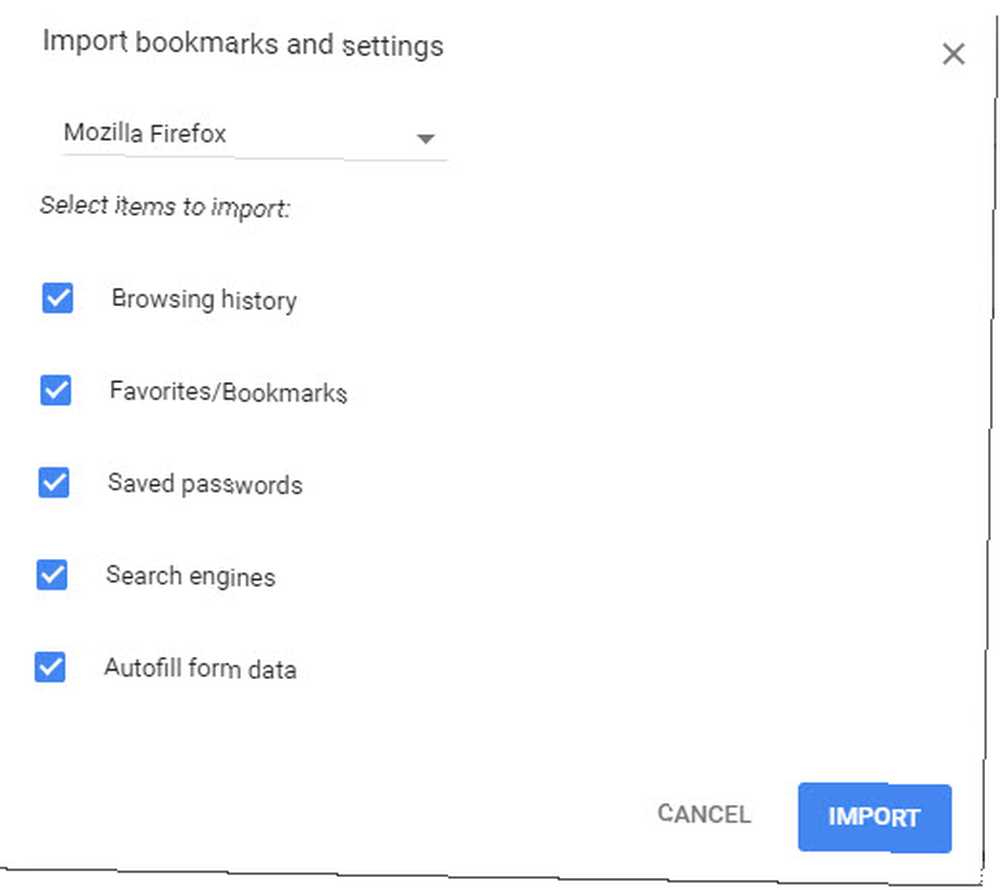
Kliknij trzy kropki Menu przycisk i wybierz Zakładki> Importuj zakładki i ustawienia. Na wynikowej stronie wybierz przeglądarkę do zaimportowania z menu rozwijanego i zaznacz pola danych, które chcesz zaimportować.
Firefox
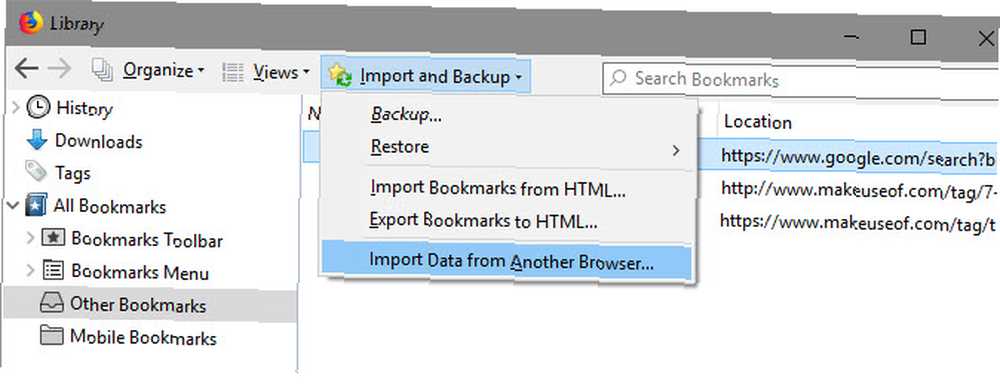
Użyj skrótu klawiaturowego Ctrl + Shift + B aby otworzyć Biblioteka okno. Wybierz Import i kopia zapasowa> Importuj dane z innej przeglądarki. Wybierz przeglądarkę, z której chcesz importować, oraz dane, które chcesz migrować.
Microsoft Edge

Wybierz trzy kropki Menu, następnie Ustawienia. Kliknij Importuj z innej przeglądarki pod Importuj ulubione i inne informacje. Wybierz przeglądarkę, z której chcesz zaimportować, i kliknij Import.
Eksportuj i importuj zakładki przez HTML
Jeśli masz problem z wbudowanymi narzędziami zakładek lub kopią zakładek do celów tworzenia kopii zapasowych, możesz je wyeksportować do pliku HTML.
Chrom
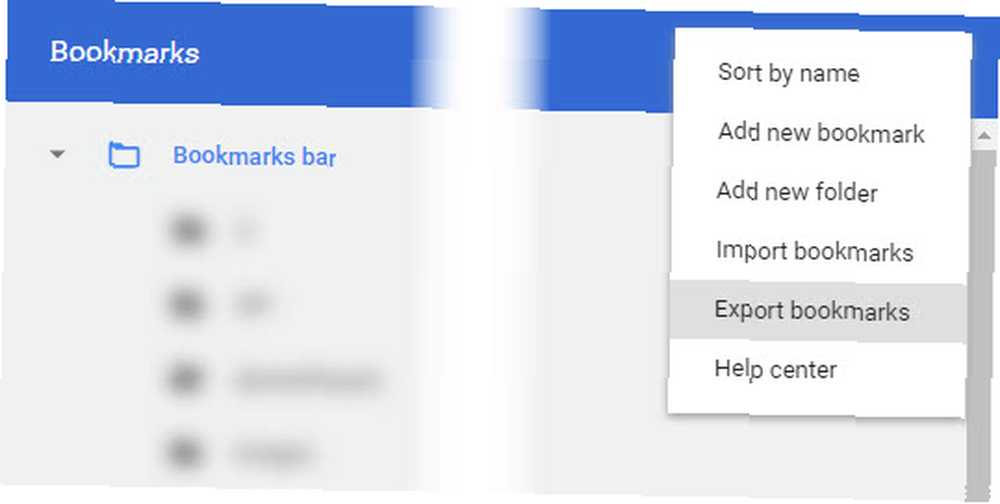
Wchodzić chrome: // bookmarks na pasku adresu, aby otworzyć Menedżera zakładek. Kliknij menu z trzema kropkami w prawym górnym rogu i wybierz Eksportuj zakładki aby je zapisać, lub Importuj zakładki aby je dodać.
Firefox
Postępuj zgodnie z tymi samymi instrukcjami dla Firefoksa jak powyżej, ale wybierz Eksportuj zakładki do HTML zamiast. Możesz także wybrać Utworzyć kopię zapasową zapisać kopię jako plik JSON i Przywracać później przez to menu, ale nie będzie to zgodne z innymi przeglądarkami, takimi jak HTML.
Brzeg
Przejdź do tej samej strony w Edge opisanej wcześniej, ale wybierz Eksportuj do pliku aby zapisać zakładki w HTML.
Jeśli korzystasz zarówno z przeglądarki Firefox, jak i Chrome, sprawdź najlepsze sposoby synchronizacji przeglądarek. 9 sposobów synchronizacji Firefox i Chrome: zakładki, hasła i więcej 9 sposobów synchronizacji Firefox i Chrome: zakładki, hasła i więcej pracuj z dwiema przeglądarkami, jeśli synchronizujesz dane. Oto kilka sposobów na harmonijne działanie Chrome i Firefox. .











